各種項目の設定を行います。
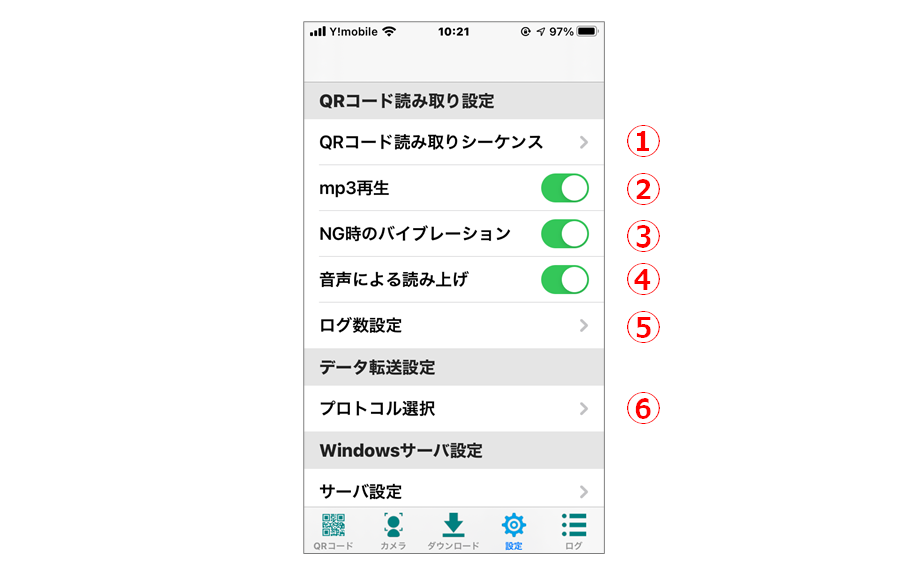
①QRコード読み取りシーケンス」参照
②QRコード読み取り完了時、アラーム音のON/OFFを設定します。
③QRコード読み取り完了時、NGの場合のバイブレーション機能のON/OFFを設定します。
④QRコード読み取り完了時の名前の音声での読み上げ機能のON/OFFを設定します。
⑤「ログ設定」参照
⑥「プロトコル選択」参照
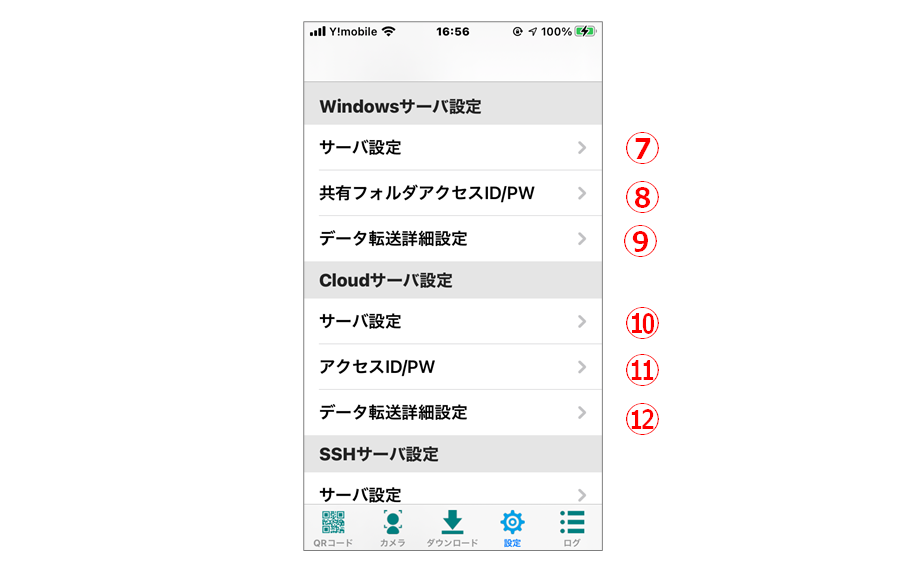
⑦Windowsサーバ設定参照
⑧Windows共有フォルダ設定参照
⑨Windows共有フォルダ詳細設定参照
⑩クラウドサーバ設定参照
⑪クラウドサーバID設定参照
⑫クラウドサーバ詳細設定参照
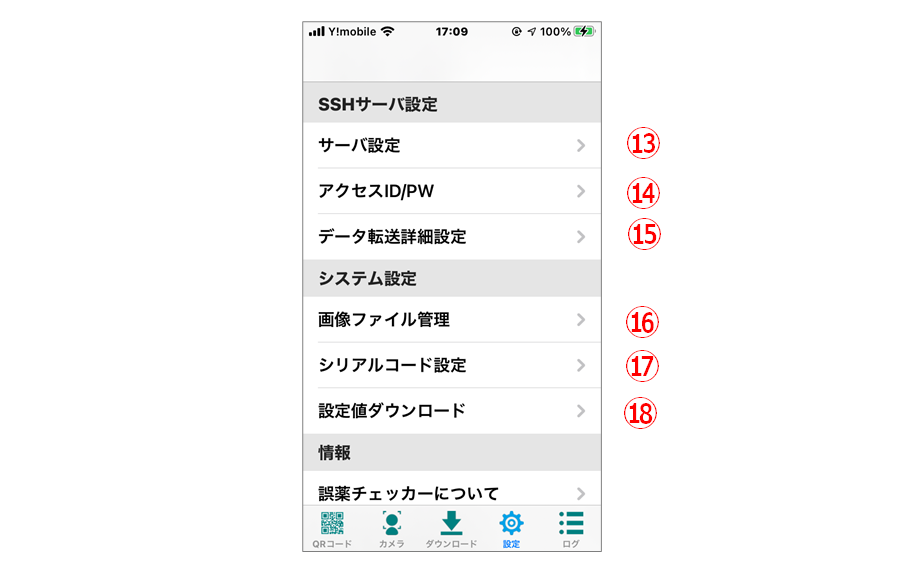
⑬SSH(SCP)サーバ設定参照
⑭SSH(SCP)サーバID設定参照
⑮SSH(SCP)サーバ詳細設定参照
⑯画像ファイル管理参照
⑰シリアルコード設定参照
⑱設定値ダウンロード参照
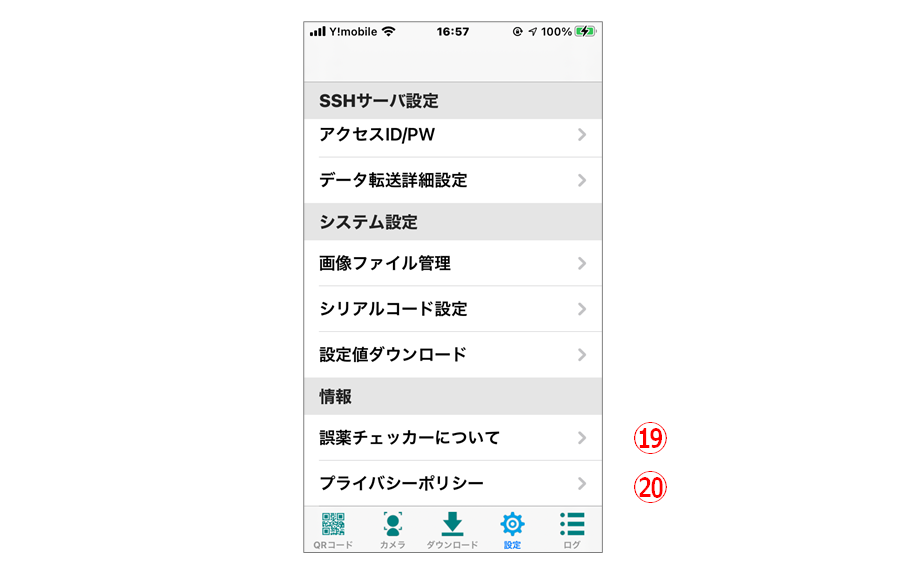
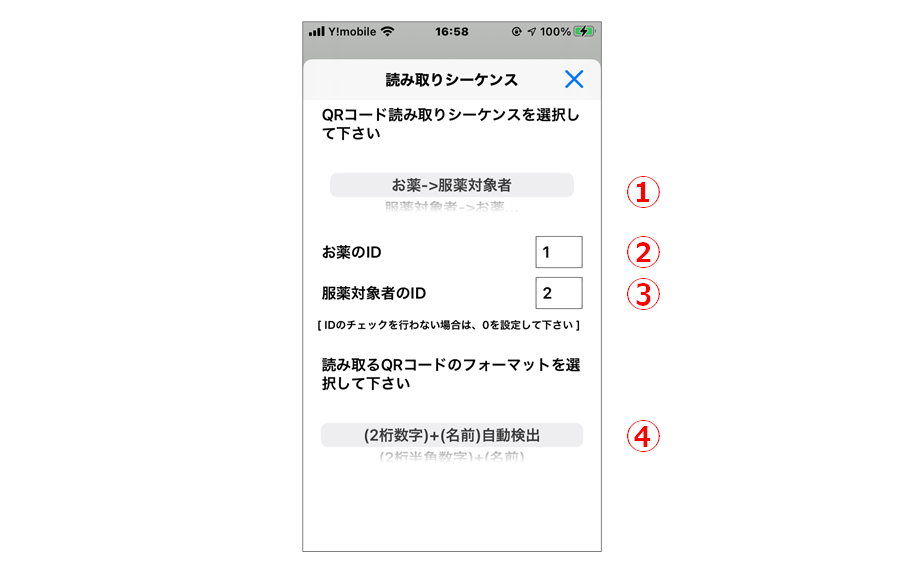
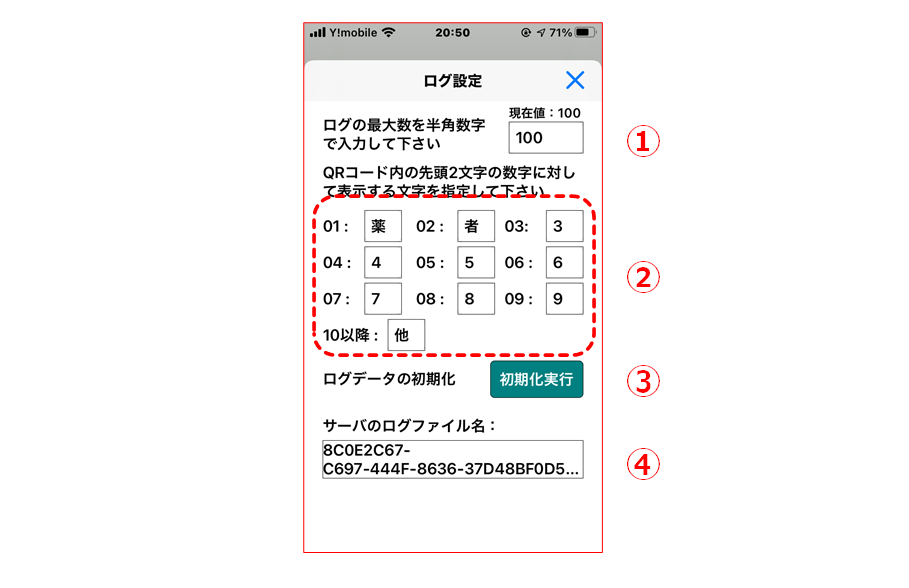
①ログ件数
ログで表示するQRコード読み取り件数の最大数を半角数字で設定します。
②ログの分類番号
ログで表示するQRコード内の2桁の数字の分類番号に代わる文字を設定します。
③ログデータの初期化
端末で保持しているログデータを初期化します。
④サーバのログファイル名
ログをサーバに転送する場合、サーバで保持するファイル名を示します。
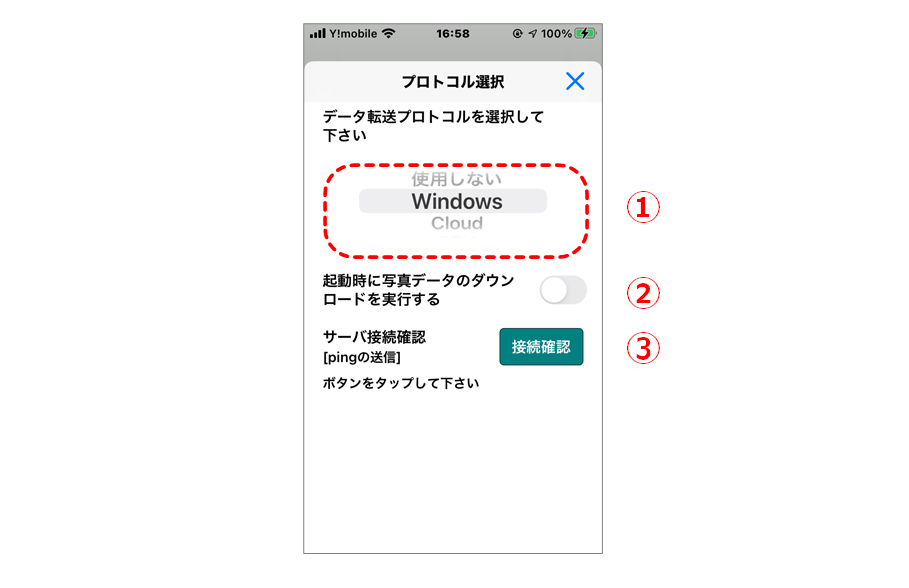
①プロトコル選択
サーバにアクセスするプロトコルを設定します。
・Windows共有フォルダアクセス
・httpクラウドアクセス
・SSH(SCP)アクセス
の中から選択します。
②アプリ起動時の画像ファイルダウンロード設定
アプリ起動時に写真データのダウンロードを自動で行うかを選択します。
③サーバ接続確認
プロトコル選択で選択したサーバの設定完了後、ボタンをタップすることで、端末からサーバにpingパケットを送信します。
IPネットワーク的に接続されていることを確認することができます。(Windows共有設定の正当性の確認ではありません。)
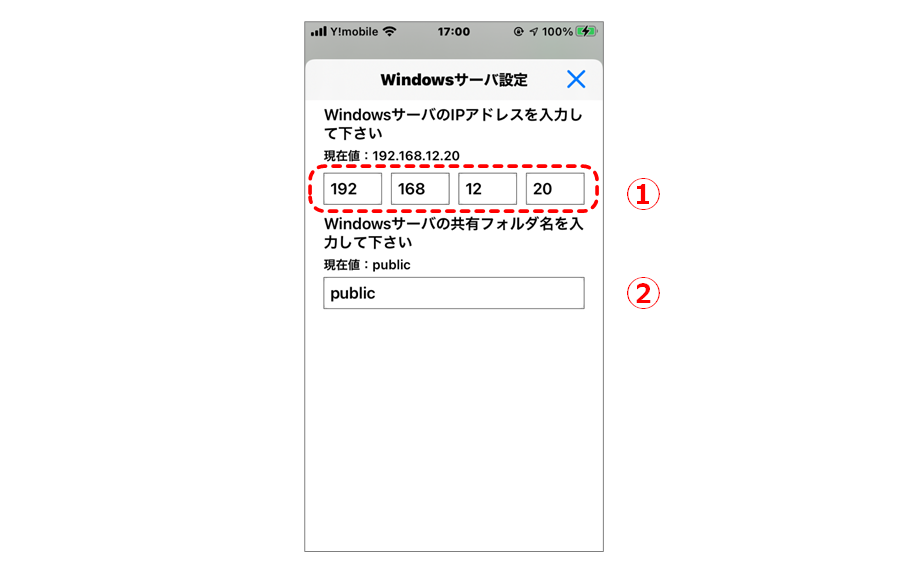
①IPアドレス
端末と同じネットワークに接続されたWindowsパソコンのIPアドレスを設定します。
WindowsパソコンのIPアドレスの調べ方はWindows PC IPアドレスの確認方法を参照下さい。
②Windows共有フォルダ名
画像フォルダの共有で共有設定を行ったWindows共有フォルダ名を入力します。
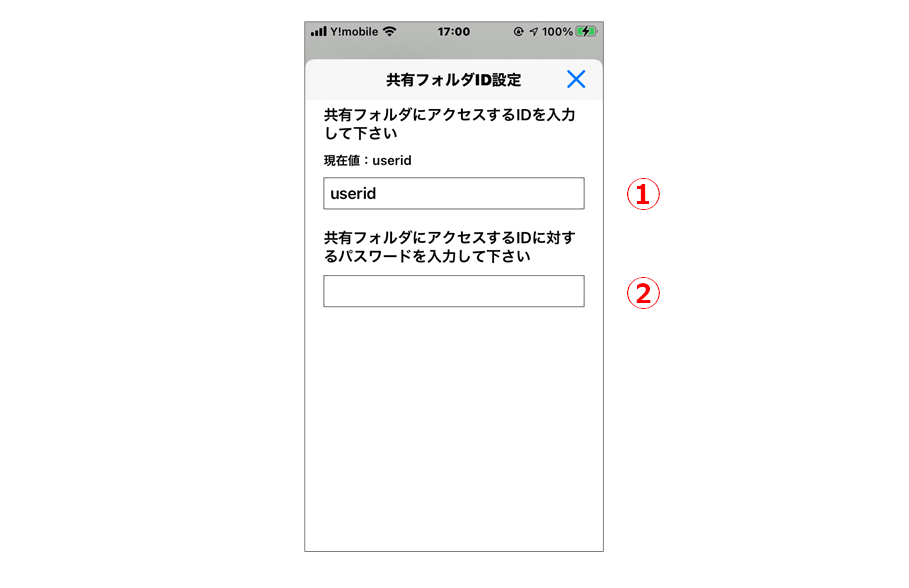
①ユーザID
アクセスアカウントの作成で作成したWindowsのユーザIDを入力します。
②Windows共有フォルダ名
アクセスアカウントの作成で設定したパスワードを入力します。
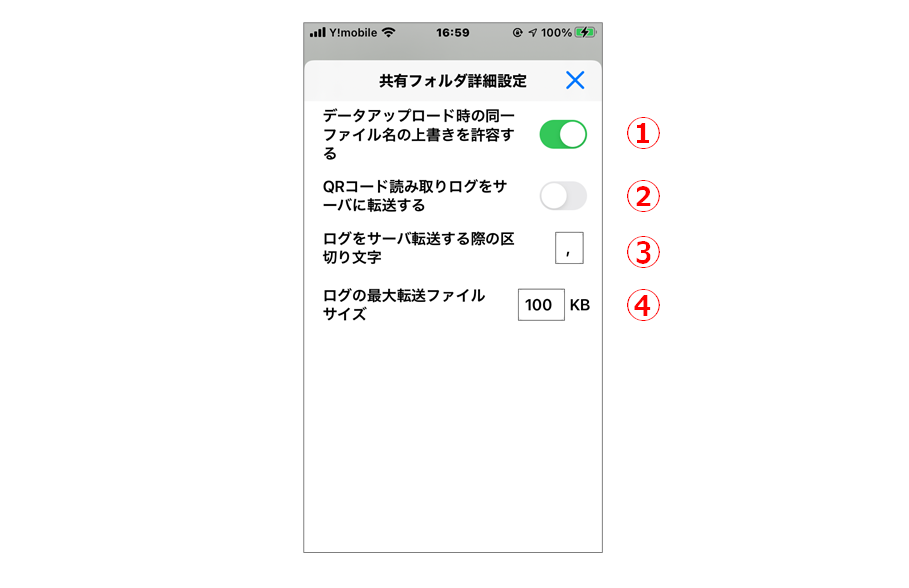
①ファイルの上書き設定
データアップロード時、Windows共有フォルダ上に転送するファイルと同一ファイル名のファイルが存在する場合、上書きをおこなうかどうかの設定を行います。
②QRコード読み取りログのサーバ転送
QRコード読み取りログのサーバへの転送を設定します。ONにすると、QRコード読み取りログをWindowsサーバへ転送します。
ログファイルは区切り文字で区切られたCSV形式になります。ファイルはログ設定の④サーバのログファイル名で表示されたファイル名となります。
③ログファイルの区切り文字
ログファイルの区切り文字を指定します。
④ログファイルの最大転送サイズ
Windows共有プロトコルの場合、サーバからログファイルを受信し、ログデータを追加した後、再度サーバに送信します。
通信量を制限する為に、ログファイルの最大サイズを指定することができます。最大サイズを越えた場合、ログファイル名-日付の形式(Ex.8C0E2C67-C697-444F-37D48BF0D5.log-20211023)でバックアップファイルとして保存されます。

①クラウドサーバのURL
アイトシステムから通知のあったクラウドサーバのURLを入力します。最後の “/” の入力は不要です。
goyakuchecker.aitosys.co.jp
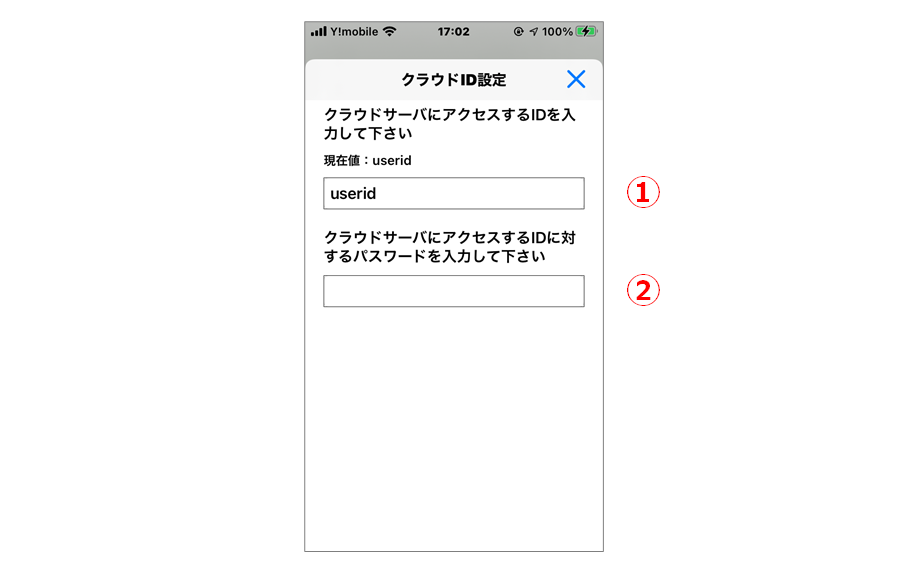
①クラウドアクセスID
アイトシステムから通知のあったクラウドアクセスIDを入力します。
②クラウドアクセスパスワード
アイトシステムから通知のあったクラウドアクセスユーザIDに対するパスワードを入力します。
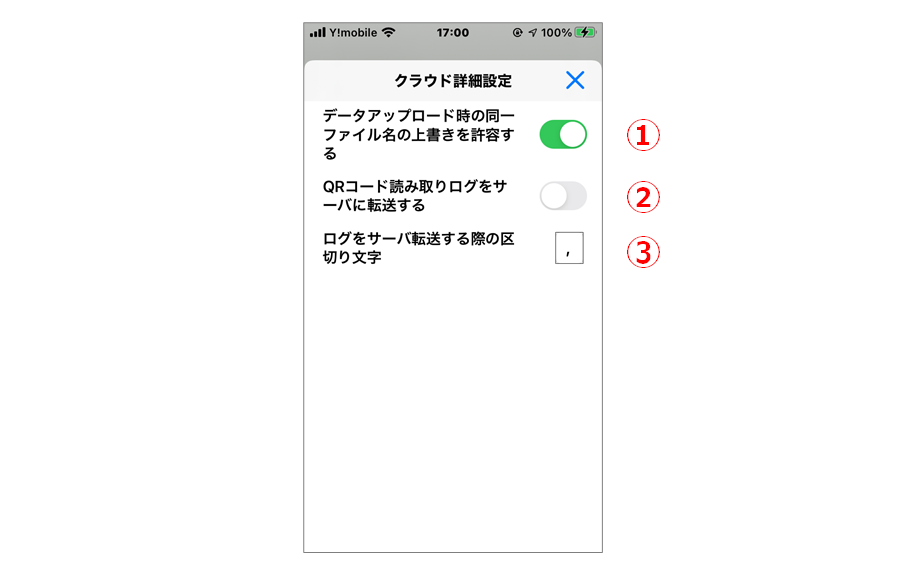
①ファイルの上書き設定
データアップロード時、Windows共有フォルダ上に転送するファイルと同一ファイル名のファイルが存在する場合、上書きをおこなうかどうかの設定を行います。
②QRコード読み取りログのサーバ転送
QRコード読み取りログのサーバへの転送を設定します。ONにすると、QRコード読み取りログをWindowsサーバへ転送します。
ログファイルは区切り文字で区切られたCSV形式になります。ファイルはログ設定の④サーバのログファイル名で表示されたファイル名となります。
③ログファイルの区切り文字
ログファイルの区切り文字を指定します。
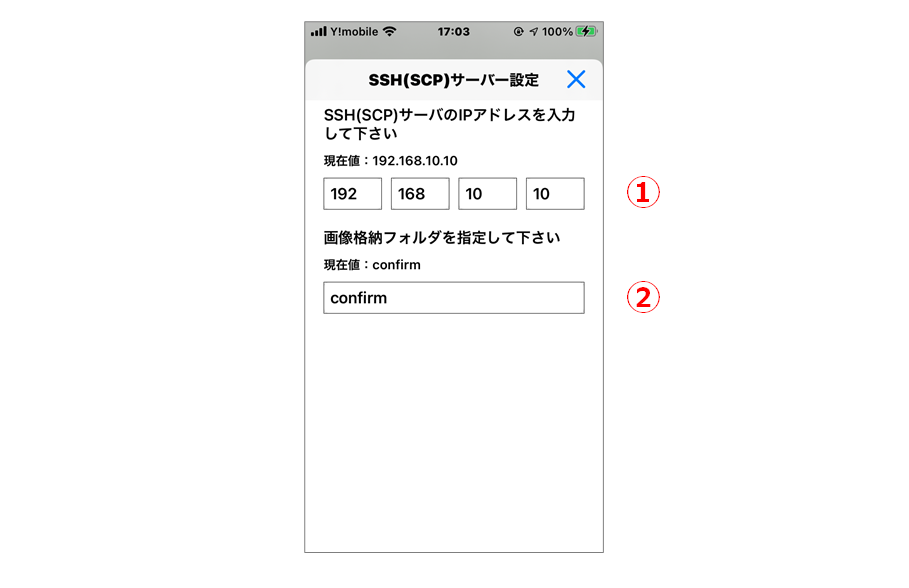
①IPアドレス
SSH(SCP)サーバのIPアドレスを入力して下さい。
②Windows共有フォルダ名
SSH(SCP)サーバ上の画像格納フォルダを指定して下さい。
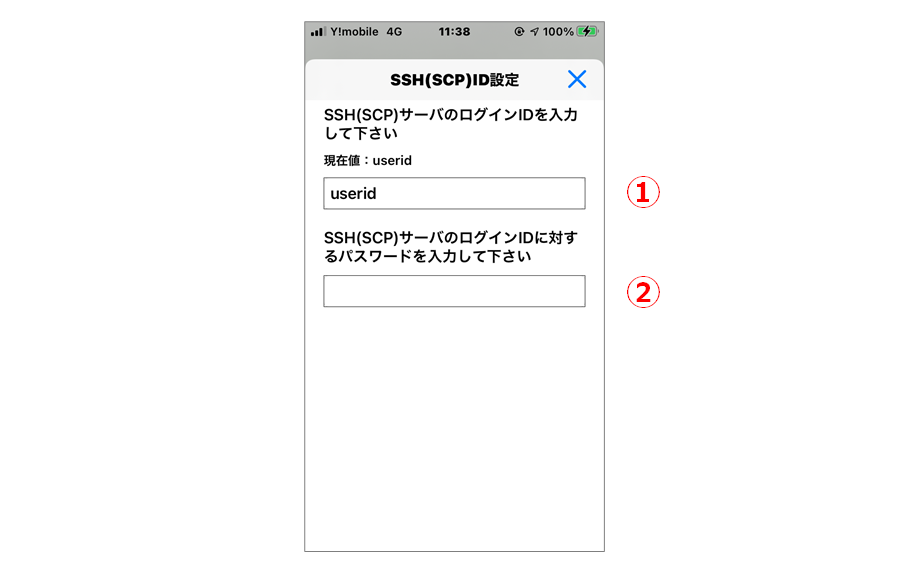
①SSH(SCP)サーバログインID
SSH(SCP)サーバのログインIDを入力します。
②SSH(SCP)サーバログインパスワード
SSH(SCP)サーバのログインパスワードを入力します。
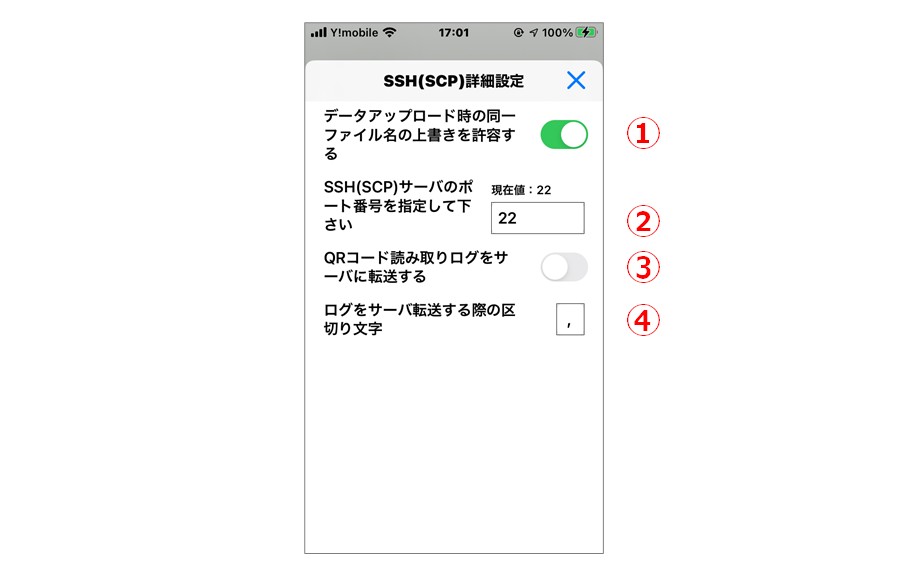
①ファイルの上書き設定
データアップロード時、SSH(SCP)フォルダ上に転送するファイルと同一ファイル名のファイルが存在する場合、上書きをおこなうかどうかの設定を行います。
②SSH(SCP)サーバポート番号
SSH(SCP)サーバのアクセスポート番号を指定して下さい。
③QRコード読み取りログのサーバ転送
QRコード読み取りログのサーバへの転送を設定します。ONにすると、QRコード読み取りログをWindowsサーバへ転送します。
ログファイルは区切り文字で区切られたCSV形式になります。ファイルはログ設定の④サーバのログファイル名で表示されたファイル名となります。
④ログファイルの区切り文字
ログファイルの区切り文字を指定します。
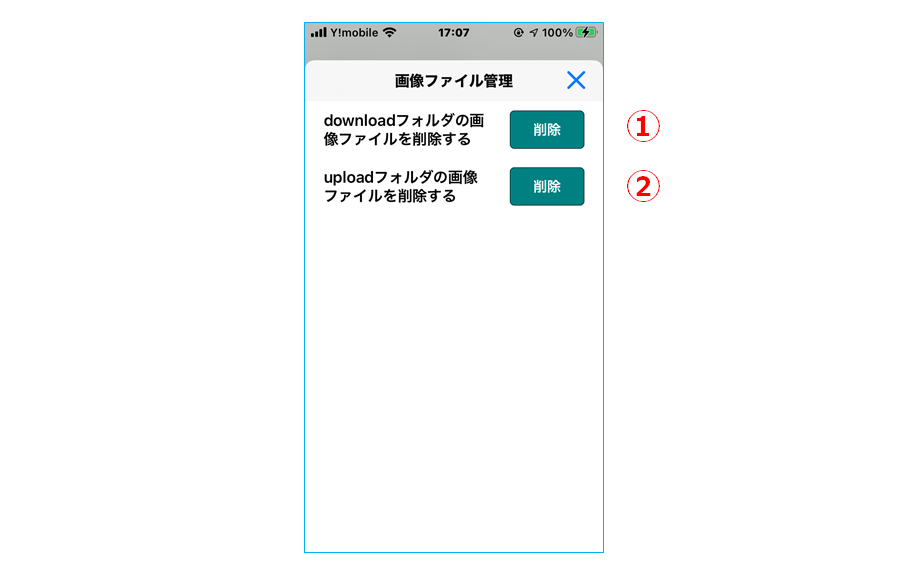
①ダウンロードフォルダの削除
ダウンロードフォルダ(ダウロードした画像ファイル + 端末で撮影した画像ファイル)を削除します。
②アップロードフォルダの削除
アップロードフォルダ(端末で撮影した画像ファイル)を削除します
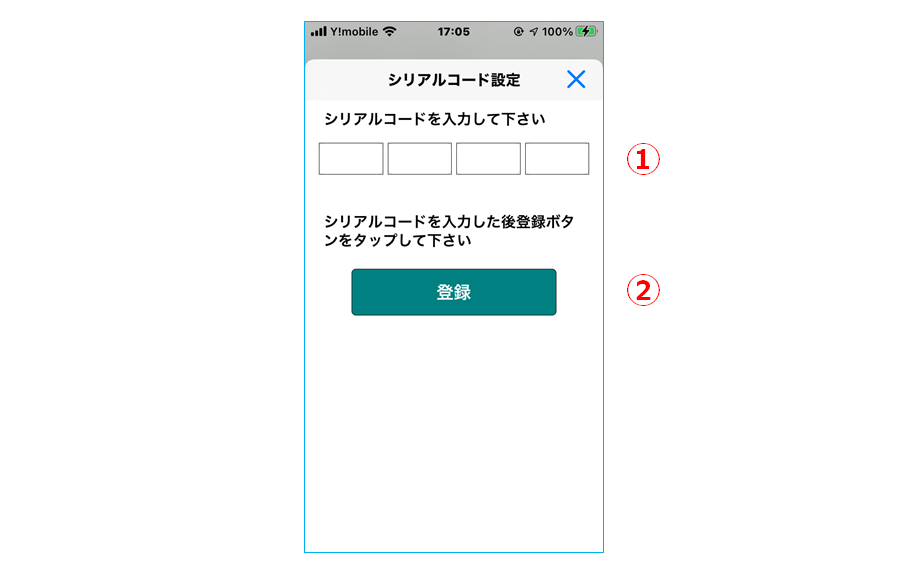
①シリアルコード
アイトシステムから通知された24桁のシリアルコードを入力して下さい。
②登録ボタン
シリアルコード入力後、登録ボタンをタップすることで登録が完了します。
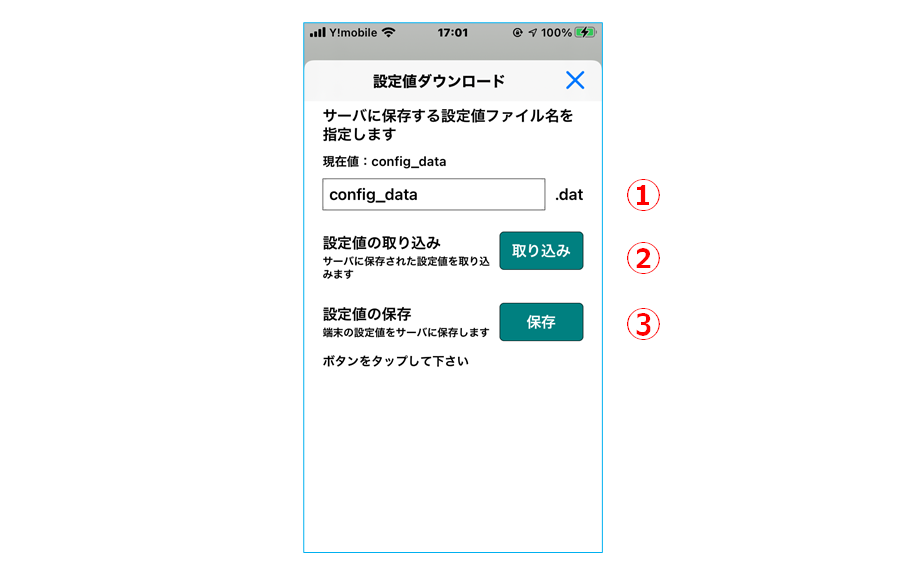
複数の端末をセットアップする際、マスタとなる端末の設定情報を他の端末にコピーすることで、セットアップ作業を短縮できます。
マスタとなる端末の設定情報をサーバに保存します。コピーする端末はサーバの設定だけを行い、設定情報の読み込みを行なうことで、セットアップが完了します。
①設定値ファイル名
設定情報を保存するサーバの設定値ファイル名
②設定値の取り込みボタン
コピーを作成する端末はこのボタンをタップすることで、サーバに保存された設定値情報を取り込みます。
③設定値の保存ボタン
このボタンをタップすることで、マスタとなる端末の設定情報をサーバに保存します。
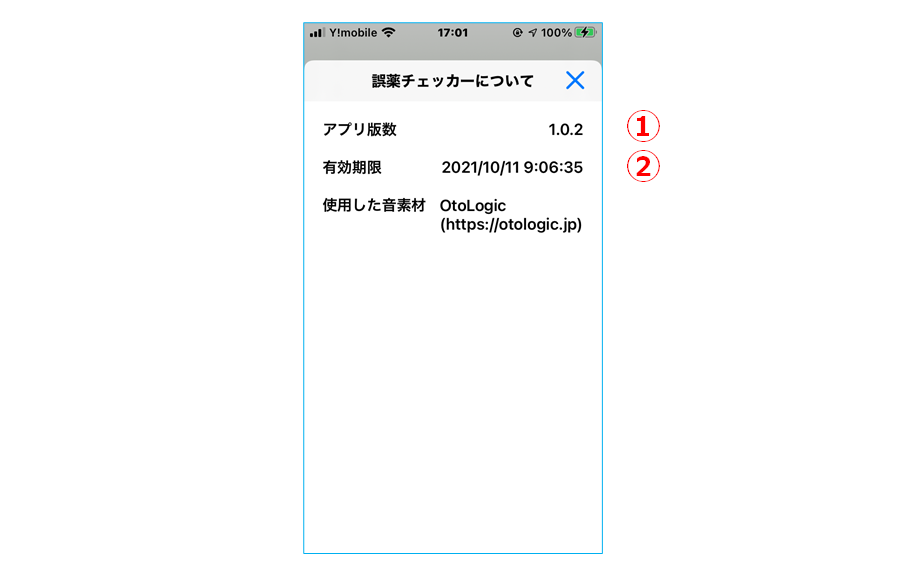
①アプリ版数
インストールされている「誤薬チェッカー」の版数を表示します。
②有効期限
インストールされている「誤薬チェッカー」の有効期限を表示します。
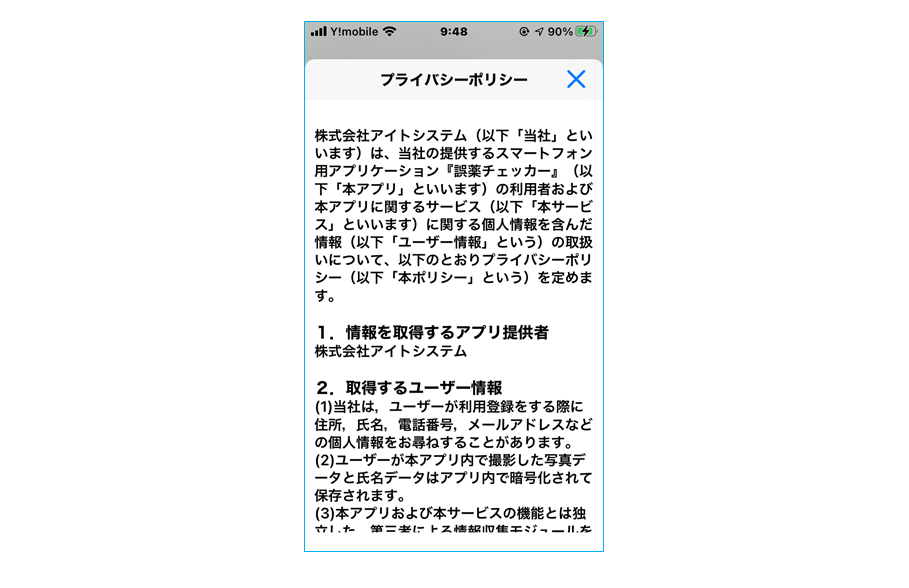
「誤薬チェッカー」のプライバシーポリシーを表示します。